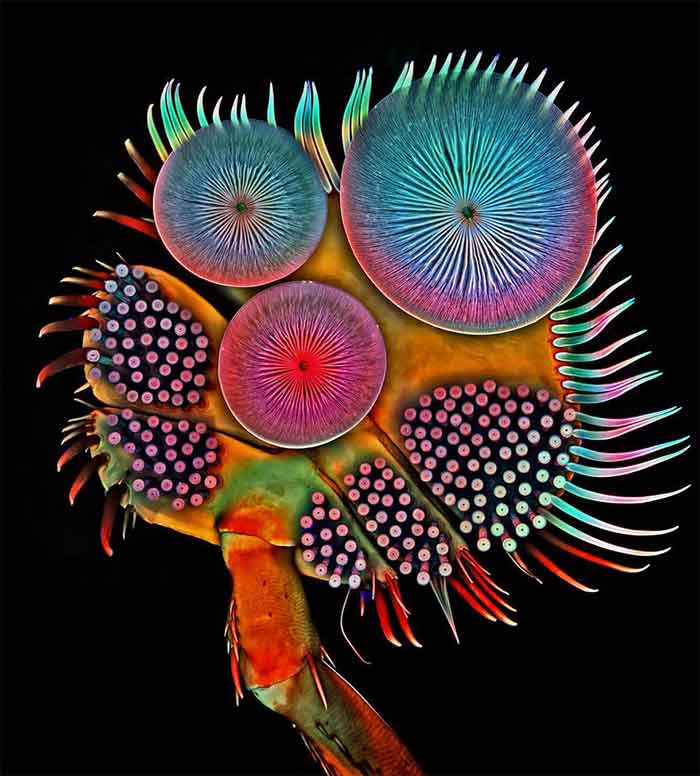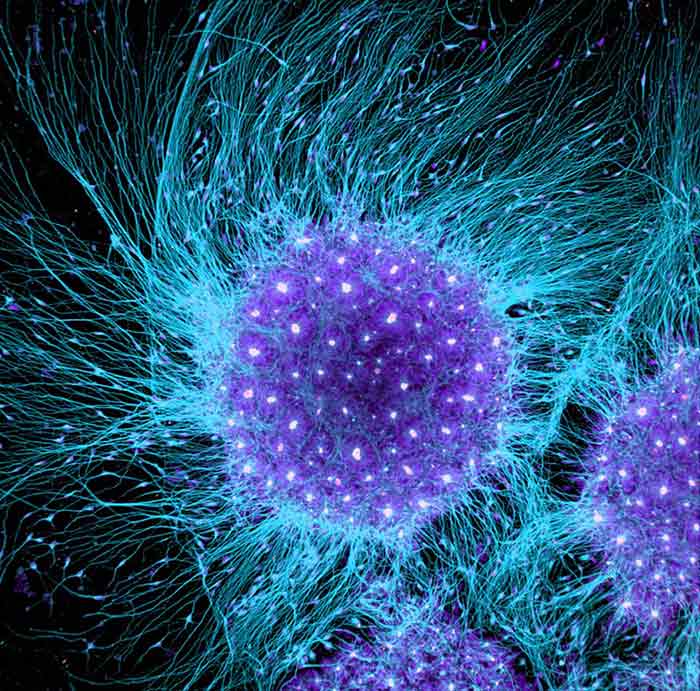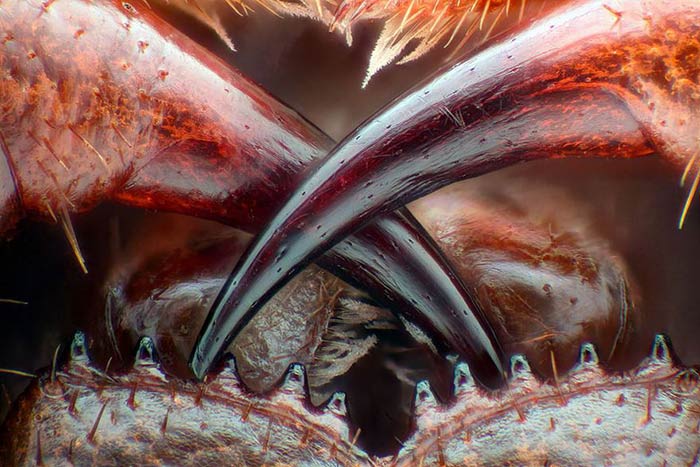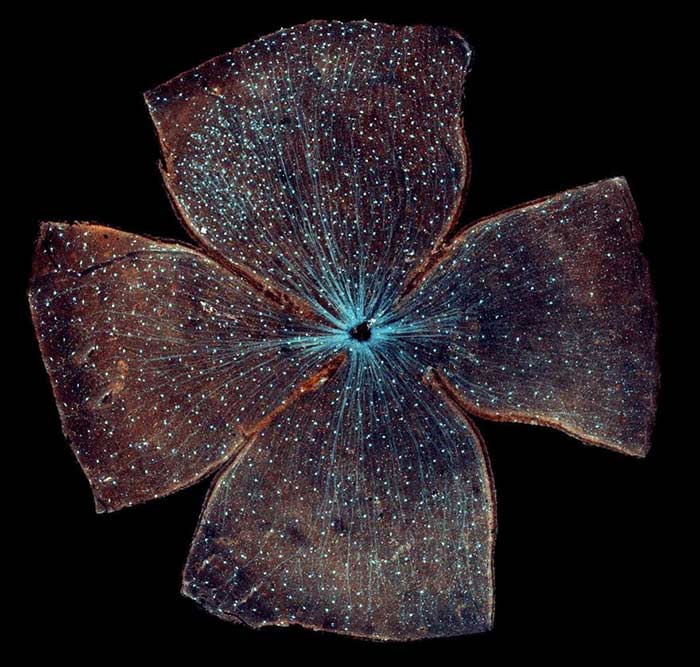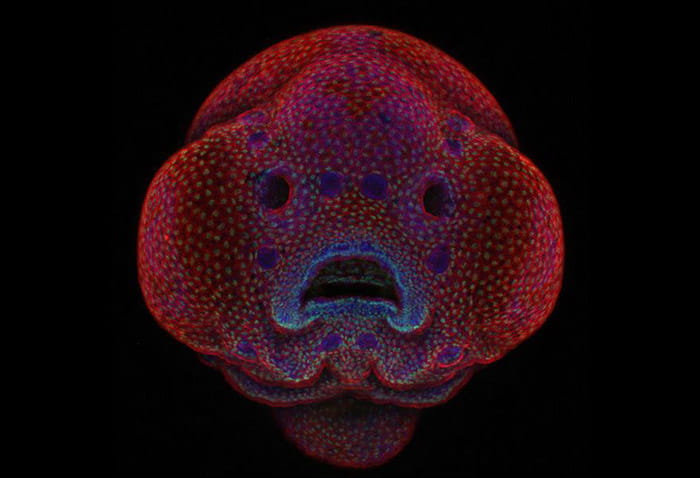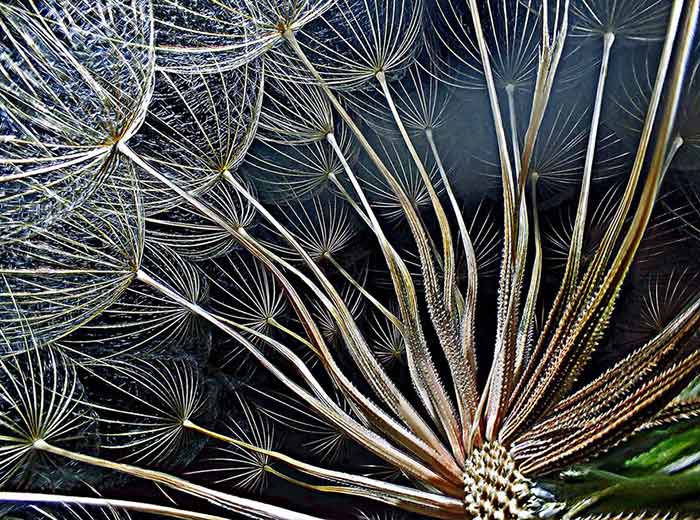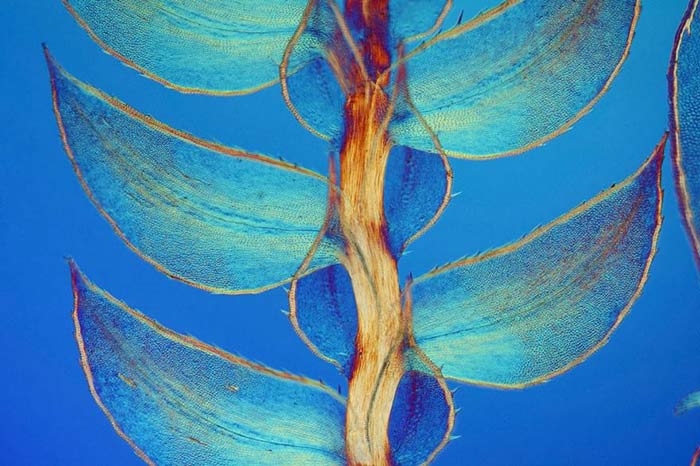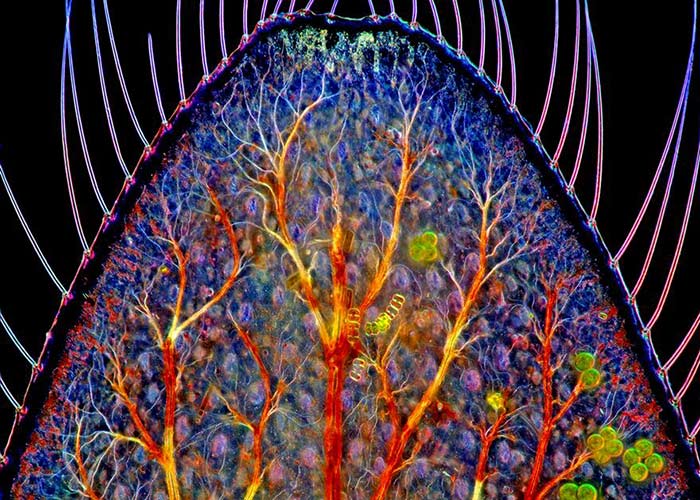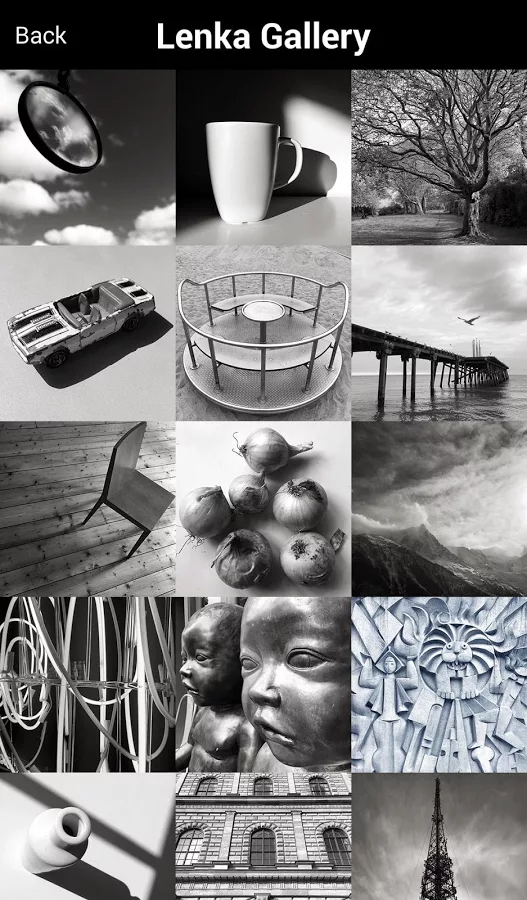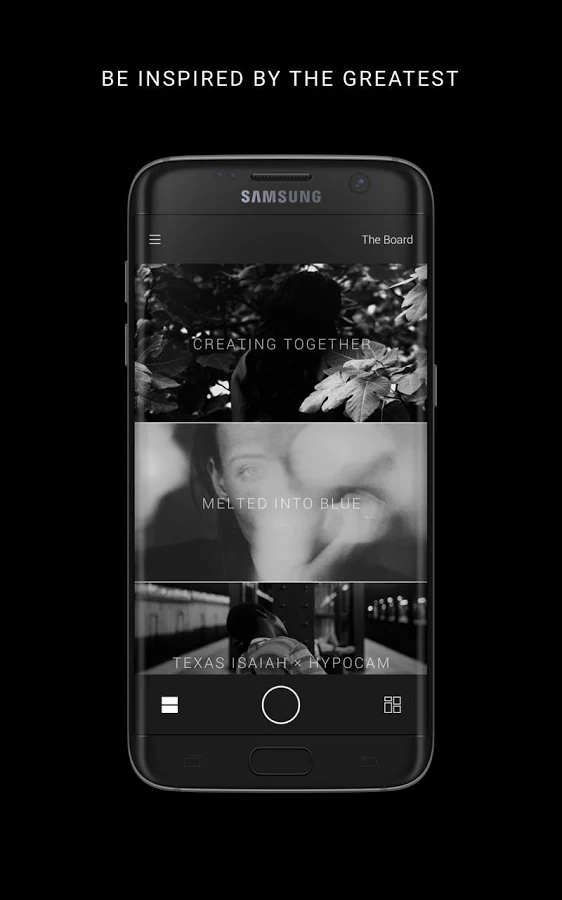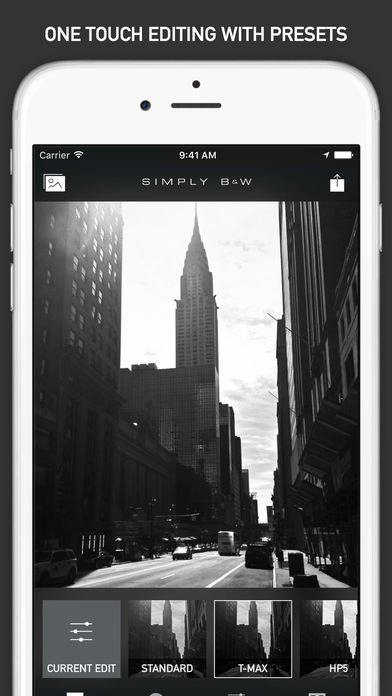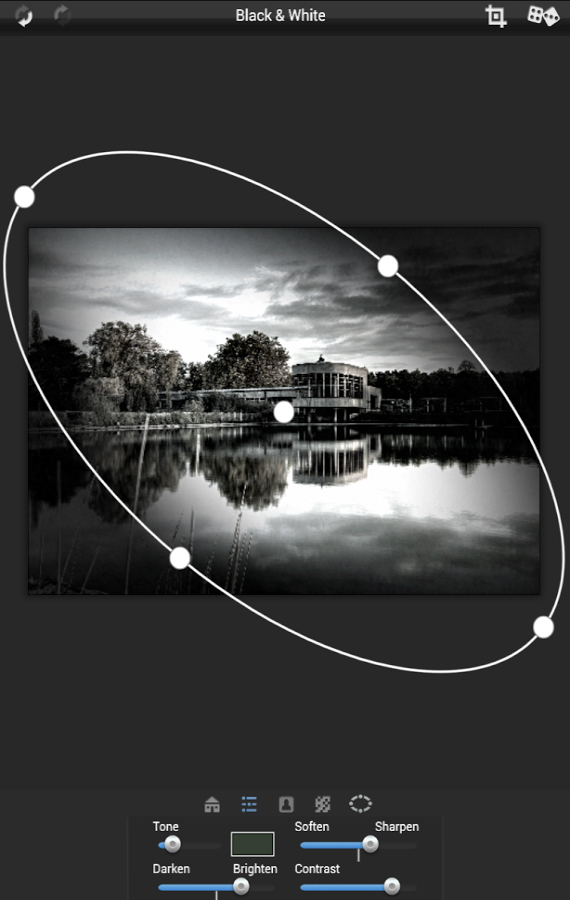امروزه گوشی های هوشمند اکثر کاربران را تبدیل به عکاسانی متحرک کرده اسـت که حتی ممکن اسـت شما هم جزو آن دسته از کاربران باشید که بطور مرتب از دوربین گوشی هوشمند خود برای عکاسی و سلفی استفاده می کنید. این موضوع در حالی فراگیر شده که دوربین گوشیهای هوشمند از نظر سختافزاری و از بُعد نرمافزاری پیشرفتهای زیادی داشته اند و قادرند که عکس هایی قابل رقابت با دوربین های دیجیتال برای شما ثبت کنند.
اما گرفتن یک عکس خوب نیاز به دانش و رعایت چند نکته ساده دارد که در مطلب امروز تصمیم داریم آموزش گام به گام عکاسی با آیفون و موضوعاتی مانند عکس معمولی، پانوراما، عکاسی با تایمر، فعال کردن فلاش و … را خدمت شما شرح دهیم.
چگونه با استفاده از آیفون عکس بگیریم؟
How to take a photo
مرحله اول: برنامه Camera را اجرا کنید.
مرحله دوم: بر روی دکمه شاتر ضربه بزنید.
مرحله سوم: برای مشاهده و ویرایش عکس گرفته شده بر روی تصویر کوچیک و بند انگشتی پایین صفحه ضربه بزنید.

عکس شما در بخش Camera Roll/All Photos ذخیره خواهد شد.
چگونه با استفاده از دکمه ولوم عکس تهیه کنیم؟
How to use the volume button to take a photo
مرحله اول: اپلیکیشن Camera را اجرا کنید.
مرحله دوم: پس از اینکه منظره مورد نظر خود را تنظیم.کردید، دکمه ولوم بالا ( volume up ) را فشار دهید. پس از شنیدن صدای شاتر دوربین، عکس شما گرفته خواهد شد.

چگونه با استفاده از کلید های روی هدفون اقدام به گرفتن عکس کنیم؟
How to use the headphone remote to take a photo
به گزارش سایت ترفندها، از آنجایی که اکثر هدفون و هندزفری ها دارای دکمه های کم و زیاد کردن صدا و … می باشند، به راحتی می توان با استفاده از این دکمه ها اقدام به عکس گرفتن نمود.
مرحله اول: اپلیکیشن Camera را اجرا کنید.
مرحله دوم: پس از اینکه منظره مورد نظر خود را تنظیم کردید، دکمه ولوم بالا ( volume up ) را بر روی هدفون خود فشار دهید. پس از شنیدن صدای شاتر دوربین، عکس شما گرفته خواهد شد.
چگونه در آیفون چند عکس پشت سرهم تهیه کنیم؟
How to take 'burst mode' photos
در صورتی که در حال حرکت هستید یا قصد ثبت تصویر از سوژهای متحرک را دارید، می توانید برای گرفتن چند عکس پشت سرهم از ویژگی Burst Mode بر روی دوربین آیفون خود استفاده کنید.
مرحله اول: ابتدا اپلیکیشن Camera را اجرا کنید.
مرحله دوم: پس از تنظیم صحنه مورد نظر خود برای عکاسی، دکمه شاتر دوربین یا ولوم بالا را فشار داده و نگه دارید.
در این حالت چند عکس از منظره مورد نظر شما تهیه خواهد شد.

چگونه فلاش دوربین را در آیفون فعال کنیم؟
How to set the flash on your iPhone
مرحله اول: در برنامه Camera بر روی دکمه فلش در بالای صفحه نمایش ضربه بزنید.
مرحله دوم: در صورتی که وضعیت آن را بر روی On قرار دهید. در هنگام گرفتن تمامی عکس ها فلاش زده می شود.
مرحله سوم: در صورتی که وضعیت آن را بر روی Auto قرار دهید، خود گوشی به صورت خودکار در مواقع نیاز فلاش می زند.

فعالسازی حالت عکسبرداری HDR در آیفون
How to enable HDR or Auto HDR on the iPhone
HDR یا High Dynamic Range مخفف واژه های گستره دینامیکی بالا اسـت. این قابلیت به شما کمک می کند تا تصاویری با گستره دینامیکی بالاتری بین روشنترین و تاریکترین نقاط عکس نسبت به عکسهای معمولی ثبت کنید.
مرحله اول: اپلیکیشن Camera را اجرا کنید.
مرحله دوم: بر روی آیکون HDR ضربه بزنید.
مرحله سوم: اکنون می توانید این حالت را فعال یا غیرفعال کنید.

چگونه قابلیت تایمر را در هنگام عکس برداری با آیفون فعال کنیم؟
How to set a timer on the camera for iPhone
مرحله اول: بر روی نماد تایمر که در بالای صفحه نمایش ( ترفندها ) وجود دارد ضربه بزنید.
مرحله دوم: اکنون زمان را از بین ۳ تا ۱۰ ثانیه انتخاب کنید.
مرحله سوم: پس از فشردن دکمه شاتر، تایمر شروع به کار خواهد کرد.

چگونه بین دوربین عقب و جلوی آیفون سوییچ کنیم؟
How to switch from the rear-facing to front-facing camera on your iPhone
مرحله اول: اپلیکیشن Camera را اجرا کنید.
مرحله دوم: بر روی نماد تغییر دوربین در پایین سمت راست صفحه نمایش ضربه بزنید.
مرحله سوم: برای گرفتن عکس بر روی دکمه شاتر دوربین ضربه بزنید.

چگونه یک عکس با ابعاد مربع در آیفون تهیه کنیم؟
How to take a square photo with your iPhone
مرحله اول: اپلیکیشن Camera را اجرا کنید.
مرحله دوم: مانند تصویر زیر، انگشت خود را بر روی صفحه نمایش قرار داده و به سمت چپ بکشید.
مرحله سوم: وضعیت را بر روی Square قرار دهید.

چگونه با استفاده از آیفون یک عکس پانوراما تهیه کنیم؟
How to take a panorama with your iPhone
مرحله اول: اپلیکیشن Camera را اجرا کنید.
مرحله دوم: انگشت خود را بر روی صفحه نمایش قرار داده و به سمت چپ بکشید. اکنون حالت دوربین را روی Pano قرار دهید.
مرحله سوم: برای تغییر جهت عکسبرداری روی پیکان ضربه بزنید.
مرحله چهارم: برای شروع عکسبرداری روی شاتر دوربین ضربه بزنید.
مرحله ششم: اکنون به صورت آهسته، گوشی را در جهت عکس برداری جا به جا کنید.
مرحله هفتم: برای اتمام عملیات عکاسی پانوراما بر روی دکمه شاتر دوربین ضربه بزنید.

چگونه بر روی عکس خود فیلتر رنگی قرار دهیم؟
How to use live photo filters with the Camera
مرحله اول: در برنامه Camera بر روی نماد فیلتر (بالا سمت راست) ضربه بزنید.
مرحله دوم: اکنون فیلتر مورد نظر خود را انتخاب کنید.
مرحله سوم: پس از انتخاب فیلتر، برای گرفتن عکس بر روی شاتر دوربین ضربه بزنید.

نظر شما در رابطه با این آموزش چیست؟ آن را در دیدگاه ها با ما در میان بگذارید.